Stellen Sie sicher, dass Ihre Inhaltsentschlüsselungskomponente auf dem neuesten Stand ist
- Um den Fehlercode A19 auf Stan zu beheben, starten Sie Ihr Gerät im abgesicherten Modus oder probieren Sie den Inkognito-Modus Ihres Browsers aus.
- Setzen Sie außerdem Ihr Streaming-Gerät sowie Ihren Router zurück und versuchen Sie es erneut.
- Diese und weitere Tipps zur Umgehung dieses Fehlers finden Sie in diesem Artikel.

Ein Fehlercode namens A19 mit dem Leider können wir das Video nicht abspielen. Bitte versuche es erneut Wenn Sie versuchen, ein Video über Stan anzusehen, wird möglicherweise eine Meldung angezeigt.
Und da Stan mit mehreren Geräten kompatibel ist, können Sie von einem zum anderen wechseln. Dennoch haben wir Wege gefunden, mit diesem Problem umzugehen, wie Sie weiter unten sehen werden.
- Wie behebe ich den Fehlercode A19 auf Stan?
- 1. Stan-App-Cache löschen
- 2. Stellen Sie Ihre Verbindung zu Stan wieder her
- 3. Aktivieren Sie die Widevine-Komponente erneut
- 4. Passen Sie die Audioeinstellungen an
- 5. Installieren Sie die App neu
Wie behebe ich den Fehlercode A19 auf Stan?
Beginnen Sie zunächst mit den folgenden grundlegenden Problemumgehungen:
- Stellen Sie sicher, dass es sich nicht um einen handelt geschützter Lizenzfehler mit dem Inhalt, den Sie streamen möchten.
- Starten Sie Ihren Router neu, melden Sie sich ab und dann wieder bei Ihrem Stan-Konto an.
- Starten Sie Ihr Gerät im abgesicherten Modus neu Oder gehen Sie in Ihrem Browser in den Inkognito-Modus und prüfen Sie, ob der Fehler weiterhin besteht.
1. Stan-App-Cache löschen
1.1 Android/Smart-TV
- Finden Sie auf Ihrem Fernseher Ihr Einstellungen.

- Gehe zu Apps.
- Finden Stan App und klicken Sie darauf.
- Scrollen Sie nach unten und wählen Sie aus Daten löschen Und Cache leeren.
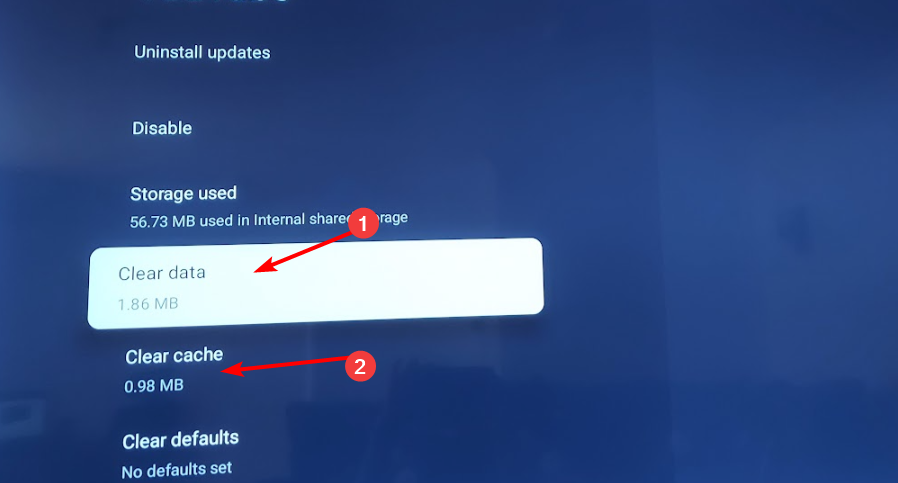
1.2 Android-Telefon/Tablet
Wie testen, bewerten und bewerten wir?
Wir haben in den letzten sechs Monaten daran gearbeitet, ein neues Überprüfungssystem für die Art und Weise zu entwickeln, wie wir Inhalte produzieren. Anschließend haben wir die meisten unserer Artikel überarbeitet, um echtes praktisches Fachwissen zu den von uns erstellten Leitfäden bereitzustellen.
Weitere Einzelheiten finden Sie hier wie wir bei WindowsReport testen, überprüfen und bewerten.
- Tippen Sie auf Ihrem Telefon auf „Einstellungen“.
- Tippen Sie anschließend auf Apps.

- Finden Sie die Stan App und tippen Sie darauf.
- Scrollen Sie nach unten und wählen Sie aus Lagerung.

- Tippen Sie auf Daten löschen Und Cache leeren, dann versuchen Sie es erneut.

1.3 Browser
- Für diesen Schritt verwenden wir den Chrome-Browser.
- Starten Sie Ihren Chrome-Browser und klicken Sie auf die drei vertikalen Ellipsen in der oberen rechten Ecke.
- Wählen Einstellungen.

- Klicke auf Privatsphäre und Sicherheit, dann auswählen Browserdaten löschen.

- Überprüfen Cookies und andere Websitedaten sowie zwischengespeicherte Bilder und Dateien, dann schlagen Daten löschen.

1.4 Xbox
- Drücken Sie die Taste Xbox-Taste auf Ihrer Konsole.
- Wählen Einstellungen.

- Klicke auf Gerät & Anschlüsse auf der Linken.

- Wählen Blu-Ray.

- Wählen Dauerspeicher.

- Wählen Löschen Sie den persistenten Speicher.

2. Stellen Sie Ihre Verbindung zu Stan wieder her
2.1 Auf Ihrem Fernseher
- Nehmen Sie die Batterien aus Ihrer Fernbedienung, drücken und halten Sie die Taste Leistung Halten Sie die Taste einige Sekunden lang gedrückt und lassen Sie sie dann los.

- Drücken Sie nun jede Taste auf der Fernbedienung mindestens einmal, während die Batterien leer sind. Dies hilft, Restenergie zu beseitigen.
- Legen Sie die Batterie in die Fernbedienung ein.
- Trennen Sie anschließend den Fernseher von der Steckdose und halten Sie die Ein-/Aus-Taste des Fernsehers einige Sekunden lang gedrückt.
- Warten Sie danach eine Minute, schließen Sie das Fernsehgerät wieder an die Stromquelle an und schalten Sie es ein.
2.2 Auf Ihrer Xbox-Konsole
- Drücken Sie auf Ihrem Controller die Taste Xbox Klicken Sie auf die Schaltfläche und im Menü auf System Tab zum Öffnen Einstellungen.
- Wählen System, dann klicken Sie auf Konsoleninformationen.

- Klicke auf Konsole zurücksetzen.

- Wählen Zurücksetzen und meine Spiele und App behaltenS.

2.3 Auf deiner PS4/5
- Von der PS5 Startbildschirm suchen und auswählen Einstellungen.

- Gehen Sie als Nächstes zu System und auswählen Zubehör.

- Hier auswählen Allgemein Und Bluetooth-Zubehör.

- Suchen Sie unter der Überschrift „Registriertes Zubehör“ nach Ihrem Zubehör und wählen Sie es aus Regler.
- Wählen Sie aus dem Menü Löschen.

- Wenn Sie aufgefordert werden, das Gerät zu vergessen, wählen Sie aus OK.
- Koppeln Sie anschließend Ihren Controller erneut.
3. Aktivieren Sie die Widevine-Komponente erneut
- Öffnen Sie Ihren Chrome-Browser, öffnen Sie einen neuen Tab und geben Sie die folgende Adresse ein:
chrome://components/ - Lokalisieren Widevine Content-Entschlüsselungsmodul dann klick Auf Updates prüfen und warten Sie, bis die Komponente aktualisiert wird.
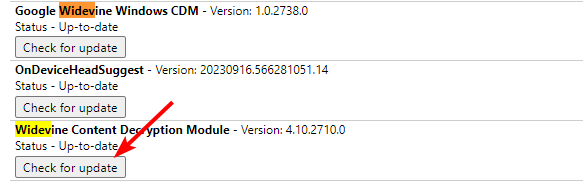
- Start Google Chrome, klicken Sie auf die drei Punkte, um das zu öffnen Speisekarte, und gehe zu Einstellungen.

- Erweitere das Fortschrittlich Klicken Sie auf die Registerkarte und dann auf System.
- Schalten Sie ein Verwenden Sie Hardwarebeschleunigung Wenn verfügbar, klicken Sie dann auf die Option Neustart Link zum Neustarten des Browsers.

Das Widevine Content Decryption Module (Widevine CDM) ist eine Software, die die Wiedergabe verschlüsselter Premium-Videoinhalte auf Webbrowsern, Mobilgeräten und Set-Top-Boxen ermöglicht.
Es wird von Inhaltseigentümern und Dienstanbietern weitgehend übernommen. Wenn der Fehlercode A19 auf Stan dauerhaft auftritt, ist die Software möglicherweise deaktiviert oder veraltet.
Wenn Sie andere Browser verwenden, stellen Sie sicher, dass Sie diese Funktion ebenfalls aktivieren. Die Schritte können leicht variieren, aber diese von Chrome geben Ihnen eine ungefähre Vorstellung davon, wie Sie vorgehen müssen. Stellen Sie außerdem sicher, dass Windows-Benutzer überprüfen, ob die Widevinecdm.dll fehlt oder beschädigt ist, bevor Sie es erneut versuchen.
- Jio-Fehler 7050: So beheben Sie ihn
- So beheben Sie Fehler 1 in Jio Cinema
- Fehlercode 465 CBS: 8 Möglichkeiten, ihn zu beheben
- Gelöst: Fehler bei der Validierung der Anmeldeinformationen in ChatGPT
4. Passen Sie die Audioeinstellungen an
Klicken Sie in Ihrem Stan-Konto auf Ihr Profil und gehen Sie dann zu Geräteeinstellungen>Spielen Sie standardmäßig Stereo-Audio ab und schalten Sie diese Option ein. Wenn Sie sich Videos online ansehen, werden Sie feststellen, dass einige Videos ohne Probleme abgespielt werden, während andere abgehackt sind oder ganz aufhören.
Dies liegt daran, dass jedes Video seine eigenen Kodierungsspezifikationen hat. Wenn der Fehlercode A19 auf Stan dadurch verursacht wird, dass Ihr Gerät den richtigen Codec nicht erkennt, wechseln Sie zu Stereomix kann zur Lösung dieses Problems beitragen, da es weithin akzeptiert ist und keine zusätzliche Software erfordert Hardware.
5. Installieren Sie die App neu
- Öffnen Sie auf Ihrem Fernseher Einstellungen, und gehe zu Anwendungen.
- Gehen Sie nach unten und wählen Sie aus Verwalten Sie installierte Anwendungen.

- Wählen Stan von der Liste.
- Scrollen Sie nach unten und wählen Sie aus Deinstallieren.

- Zum Schluss wählen Sie Bestätigen um die Deinstallation zu starten.
- Wenn Sie fertig sind, installieren Sie es erneut Stan Laden Sie die App aus dem entsprechenden App Store herunter und überprüfen Sie, ob der Fehlercode A19 verschwunden ist.
Endlich, Wenden Sie sich an das Stan-Supportteam wenn Sie immer noch den Fehlercode A19 erhalten und es versucht haben andere Browser zum Ansehen von Stan-Inhalten. Es könnte sich um ein isoliertes Problem mit Ihrem Konto handeln, das sie dann bestätigen und Lösungen anbieten können.
Möglicherweise profitieren auch Sie davon Streaming-Software Das wird Ihre Erfahrung zum Kinderspiel machen, insbesondere wenn Sie häufig auf viele Streaming-Fehler stoßen.
Wir sind immer offen dafür, mehr darüber zu erfahren, wie unsere Leser diese Probleme lösen konnten. Wenn Sie also eines in petto haben, zögern Sie nicht, es uns im Kommentarbereich unten mitzuteilen.


